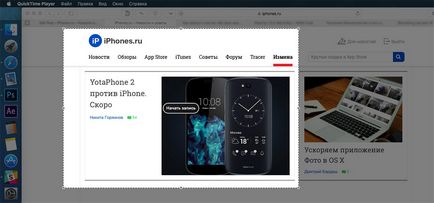
Remediați doar necesarul.
Mulți oameni știu că media player-ul standard QuickTime în OS X poate înregistra ceea ce se întâmplă pe ecranul computerului. Pentru cei care au uitat, vă vom aminti ce trebuie să faceți pentru aceasta:
- Rulați QuickTime;
- Apăsați Ctrl + Command + N sau selectați din meniul aplicației Fișier - Înregistrarea imaginii noi pe ecran;

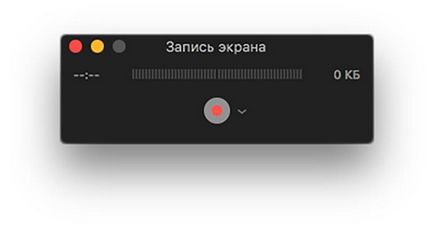
Deci, începeți să înregistrați ecranul ecranului întregului ecran pe Mac. Pentru a termina înregistrarea, faceți clic pe pictograma din bara de meniu și salvați fișierul înregistrat.
Pentru a face acest lucru, trebuie să faceți următoarele:
- Rulați QuickTime;
- Apăsați Ctrl + Command + N sau selectați din meniul aplicației Fișier - Înregistrarea imaginii noi pe ecran;
- apăsați un singur buton;
- Selectați zona dorită a ecranului cu ajutorul cursorului (selecția poate fi modificată și mutată);
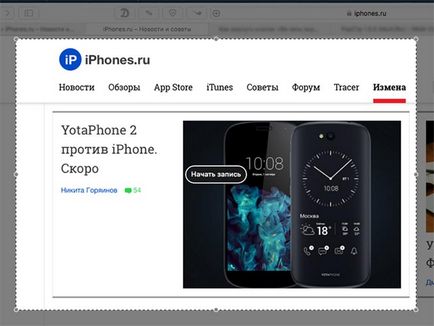
Încheiați înregistrarea, puteți, ca în cazul anterior, prin pictograma din bara de meniu. În consecință, veți primi o emisiune de scenă gata pregătită cu ceea ce se întâmplă în zona selectată.
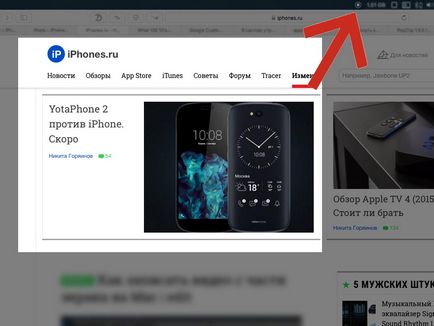
Nu uitați de capacitatea QuickTime de a înregistra înregistrări de pe iPhone și iPad sau Apple TV 4.
Doriți să primiți știri de la Apple? Da | nu

Remediați doar necesarul. Mulți oameni știu că media player-ul standard QuickTime în OS X poate înregistra ceea ce se întâmplă pe ecranul computerului. Pentru cei care au uitat, amintiți-vă ce trebuie să faceți pentru a face acest lucru: executați QuickTime; Apăsați Ctrl + Command + N sau selectați din meniul aplicației Fișier - Înregistrarea imaginii noi pe ecran; apăsați un singur buton; faceți clic pe.
Permanent Calendar în OS X
A fost aprobată factura TVA pentru Google Play și App Store
Articole similare
Trimiteți-le prietenilor: